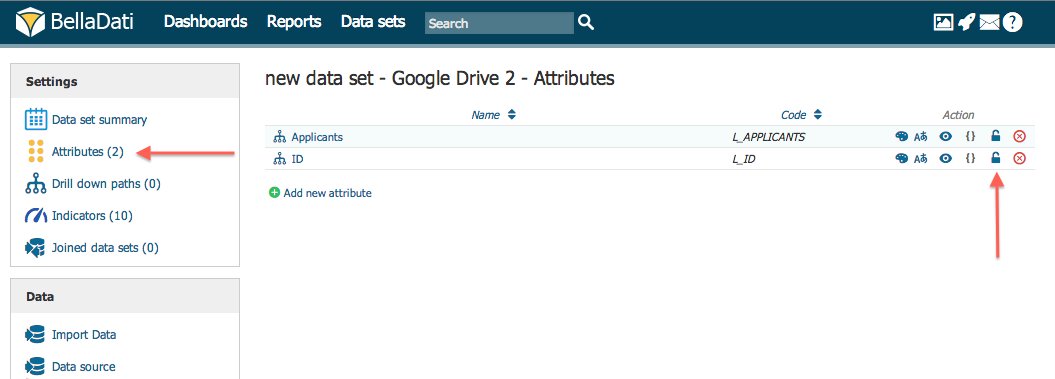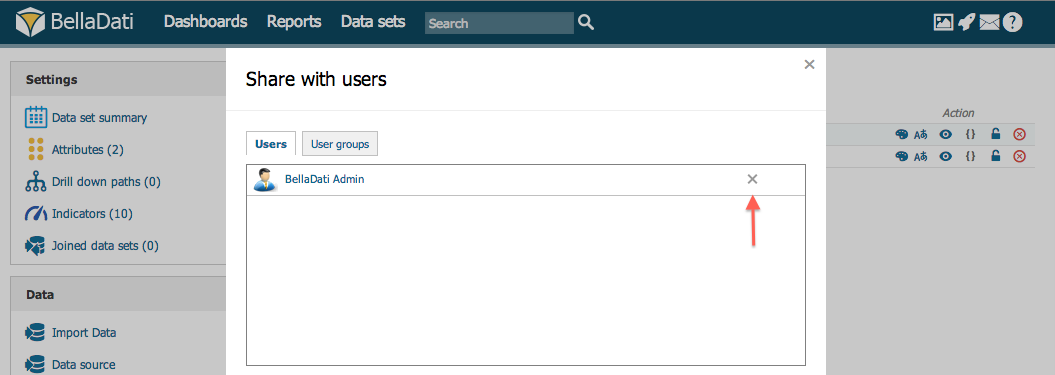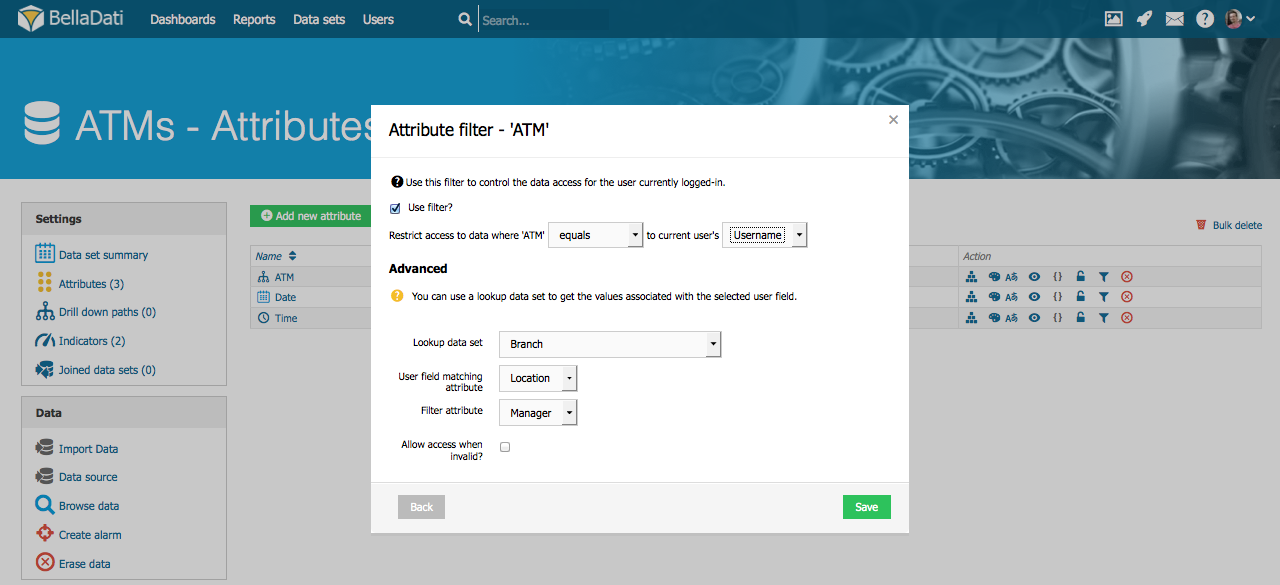Page History
...
| Sv translation | ||||||||||||
|---|---|---|---|---|---|---|---|---|---|---|---|---|
| ||||||||||||
BellaDatiでは、属性へのアクセスを選択したユーザーやユーザーグループのみに制限できます。 アクセス権の追加
アクセス権を割り当てるには、データセットに移動し、設定で属性を選択します。属性を示す行のロックアイコンをクリックします。
アクセス権の削除特定のユーザーのアクセス権を削除するには:
許可フィルターの設定(ルックアップテーブル)許可フィルターにより、ログインしたユーザーに向け利用可能な、データにより、ログインしたユーザーが利用可能な、データ(フィルター)の割合を定義できます。許可フィルターは必ず特定のの部分を定義できます。許可フィルターは常に特定の属性に設定され、ユーザープロフィール情報と一致する必要があります。に設定され、ユーザープロファイル情報に対応する必要があります。 許可フィルターの作成には、希望の属性の隣にある許可フィルターの作成には、目的の属性の横にあるフィルターアイコンをクリックしてください。アイコンをクリックします。
属性フィルターの作成の詳細な段階に関しての例は、属性フィルターを作成する詳細な手順を含むシナリオの例については、許可フィルターの設定- 使用例に進んでください。に進みます。 次に
|
| Sv translation | ||||||||||||
|---|---|---|---|---|---|---|---|---|---|---|---|---|
| ||||||||||||
Mit BellaDati können Sie den Zugriff auf Attribute nur für ausgewählte Benutzer oder Benutzergruppen einschränken. Zugriffsrechte hinzufügen
Um Zugriffsrechte zu vergeben, navigieren Sie zu Dataset und wählen Sie in den Einstellungen Attribute. Klicken Sie in der Zeile auf das Schlosssymbol, um das Attribut anzuzeigen.
Zugriffsrecht entfernenSo entfernen Sie das Zugriffsrecht für einen bestimmten Benutzer:
Einstellungsberechtigungsfilter (Nachschlagetabelle)Mit Berechtigungsfiltern können Sie einen Teil der Daten (Filter) definieren, der für den angemeldeten Benutzer verfügbar ist. Berechtigungsfilter werden immer für bestimmte Attribute eingerichtet und müssen mit den Benutzerprofilinformationen übereinstimmen. Um einen Berechtigungsfilter zu erstellen, klicken Sie auf das Symbol Filter neben dem gewünschten Attribut.
Beispiel: Szenario mit detaillierten Anweisungen zum Erstellen eines Attributfilters finden Sie unter Festlegen des Berechtigungsfilter - Anwendungsfall. Nächste Schritte
|